
この命令では、アップルAirpodsまたはAirpodsの接続方法の詳細は、デスクトップPCやノートPCだけでなく、あなたが遭遇することが可能な可能性のある問題へのプロ。テーマの文脈において有用であることができます:ラップトップまたはコンピュータにすべてのBluetoothヘッドフォンを接続して、音で可能な問題を解決する方法を、アンドロイドでAirpodsを接続して使用する方法。
- コンピュータへのAirpods接続プロセス
- どのようなWindowsはairpodsが見つからない場合は行うには、通信が遮断され、
- ビデオ命令
コンピュータに接続Airpods
接続するには、上述したように、コンピュータは、Bluetoothを装備する必要があり、アダプタが正常に動作して無効になってはいけません、さらなるステップは次のようになります。
- ペアリングモードにAirpodsを移動します。これを行うには、ケース内の場所彼らは、それを開き、を押し、LEDが白で点滅するまで、筐体に丸いボタンを押し続けます。彼が点滅して起動しない場合は、少し長く、ない解放するボタンを待つ:それは白点灯します、何回かのオレンジを点滅し、その後、白点滅します。

- コンピュータとAIRPODSと一致します。デバイス - - Bluetoothや他のデバイスを追加する - ブルートゥース、リスト中のAirpods待ち、それをクリックして、待ちこれを行うには、Windowsの10で、パラメータ(勝利+ Iまたは[スタート]メニューにある歯車のアイコン)にアクセスしてください接続。
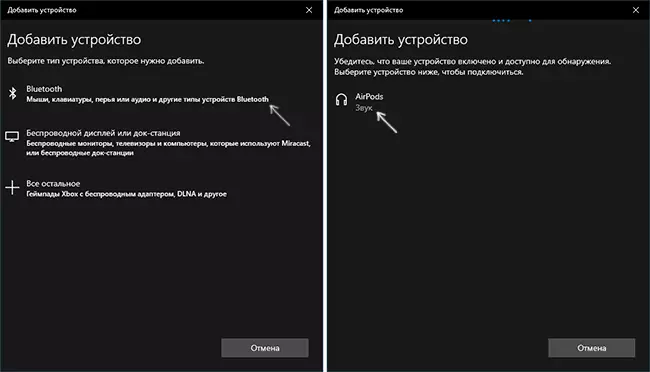
- デバイスとプリンター - - Windows 7と8.1では、コントロールパネルを入力することができ、デバイスを追加してもairpodsに接続します。
- オーディオ出力とairpodsマイクをオンにします。システム - - Windowsの10では、パラメータに行って音をしてairpodsは、出力と入力デバイスとしてインストールされていることを確認してください。
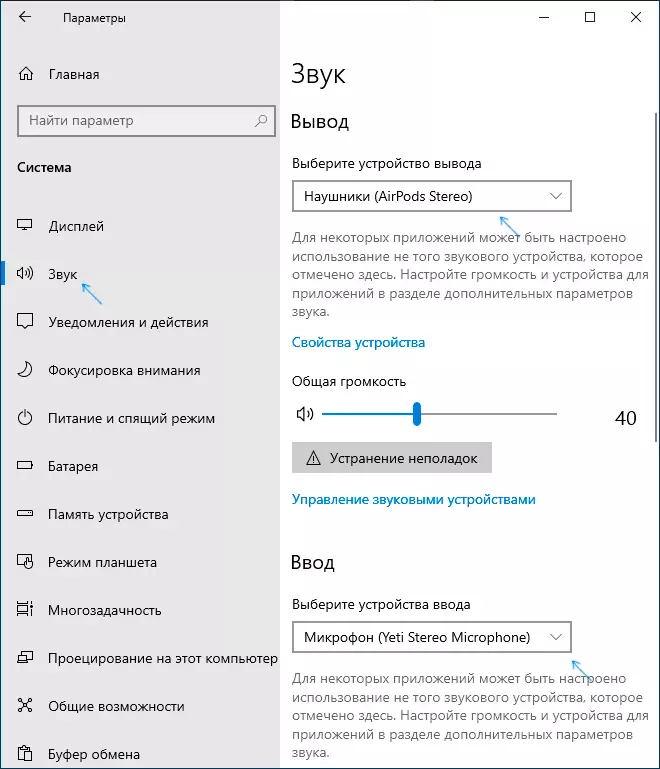
- Windows 7と8.1では、(通知領域のダイナミクスの右クリックを経由して)「録音デバイスと再生デバイス」に移動し、airpodsで右ボタンを押す(再生と録音のためのデフォルトのデバイスとしてAIRPODSをインストールする - デフォルトを使用そして、)通信機器のデフォルトとして使用。 Windowsの10で、それはより良い表情に、このようなパーティションにもある(Windowsの10録音と再生デバイスを開く方法を参照)。いくつかのメッセンジャー(例えば、スカイプ)では、プログラム自体の設定でデフォルトのマイクを選択します。
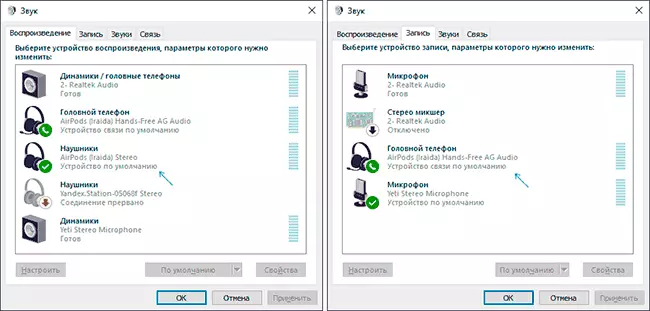
ルールとして、このすべての設定で終わり - AirPodsはWindowsで動作し、問題はありません。再接続は通常(または非共役なしで、デバイスパラメータのデバイスを接続するだけです)。 iPhoneで使用される唯一のニアンス - ヘッドフォンはそれに接続する必要があります。
Windows 10,8.1、およびWindows 7でAirpodとAirpods Proを接続するときの考えられる問題
次へ - WindowsコンピュータでAirPodを使用するときの一般的な問題とそれらを解決するためのアプローチ- Bluetoothの作品(他の機器を見る)がありますが、エアポッドは見つかりません - 古いBluetoothアダプタ(PC用の安価なUSB-Bluetoothアダプタ)で発生するか、またはドライバによって引き起こされます。既存のBluetoothドライバを削除してみてください(デバイスマネージャでは、アダプタを削除し、このデバイスのドライバの削除)を設定し、正式なラップトップ製造元サイトから手動で設定します。また、それは、逆に、オフィシャルドライバのヘッドフォンがなく、Windows 10ドライバを取り外して自動的にインストールした後、すべてが正しく機能しました。 Bluetoothが正しく機能していることがわからない場合(ドライバがインストールされていますが、デバイスが元に動作しているが「元に動作させる」とは限り、個々のマニュアルを読んでください.Bluetoothがラップトップで動作しない場合はどうすればいいです。
- エアポッドとのコミュニケーションは、断続的な音を遮断します。ここでも、安定しているまで、さまざまなバージョンのドライバを実験することができます。 Bluetoothアダプタの省電力を切断するのに役立ちます(デバイスマネージャーのアダプタのプロパティに入ります(デバイスマネージャーの「電源管理」タブで、省エネをオフにします)。それはまた役に立つかもしれません:サウンドはBluetoothヘッドフォンで後ろに遅れています。
コンピュータでエアポッドを使用して - Video.
エアポッドをラップトップまたはコンピュータに接続しようとすると、予想どおりに機能しなくなり、状況について説明し、おそらくソリューションのラップトップモデルとBluetoothアダプタに特別な注意を払います。
